Eine der am häufigsten verwendeten Dateien ist PDF, was für die Präsentation von Dokumenten von Adobe entwickelt wurde. Die PDF-Datei kann problemlos zwischen verschiedenen Plattformen geteilt werden. Hier haben wir eine Liste von Lösungen erstellt, damit Sie einfach Pages in PDF konvertieren können.
Wie man Pages zu PDF konvertiert
- Apple Pages: direkt als eine PDF-Datei exportieren
- CloudConvert: Online Pages in PDF konvertieren
- Pages for iOS: Auf iOS-Geräten als PDF-Dateien speichern
Apple Pages: Direkt Pages-Dokumente in PDF-Format exportieren
Preis: Kostenlos
System: Mac OS
Wenn Sie einen Mac-PC verwenden, benötigen Sie kein anderes Programm oder andere Anwendung eines Drittanbieters. Pages für Mac kann das Dokument direkt in ein anderes Format exportieren. Es kann die Datei in PDF, Word, Text und ePub speichern. Die neu erstellte Datei hat keine Auswirkungen auf die ursprüngliche Pages-Datei.
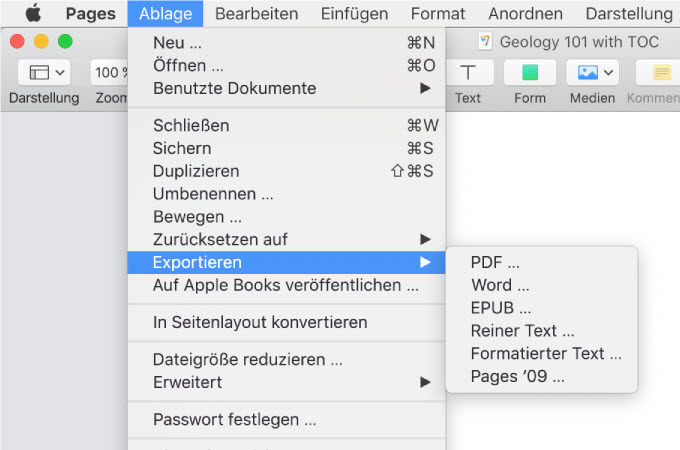
Der Prozess ist dabei auch sehr einfach:
- Öffnen Sie einfach die Datei, öffnen Sie dann das Menü „Ablage“ in der oberen linken Ecke des Bildschirms und wählen Sie „Exportieren“ > „PDF“ aus der Liste.
- Ein neues Fenster wird angezeigt, in dem Sie die Einstellung für die Bildqualität und Verschlüsselung festlegen können. Je höher die Qualität, desto größer ist die Dateigröße der exportierten Datei.
- Um die Datei mit einem Passwort zu schützen, aktivieren Sie die Option „Passwort zum Öffnen erforderlich“ und füllen die erforderlichen Informationen aus.
- Klicken Sie auf „Weiter“, geben Sie den Namen für das Dokument ein sowie einen Tag und wählen Sie einen Pfad zum Speichern der Datei, dann klicken Sie auf „Exportieren“. Die Pages-Datei wird im PDF-Format gespeichert.
Vorteile:
- PDF Daten sind einfach zu exportieren
- Verschiedene Optionen für die Bildqualität
- Die Datei kann mit einem Passwort geschützt werden
Nachteile:
- Nur für Mac User
CloudConvert: Online konvertieren Sie Pages in PDF
Preis:
- 25 Umwandlungsminuten pro Tag mit 1 GB Dateigröße
- Prepaid-Paket im Wert von 8 $ für 500 Umwandlungsminuten mit unbegrenzter Dateigröße
- Ab 8 $ pro Monat Abonnement für 1.000 Umwandlungsminuten pro Monat mit unbegrenzter Dateigröße
System: Windows und Mac OS
CloudConvert ist ein bekannter Dateikonverter, mit dem Sie Pages in PDF konvertieren können. Das Programm unterstützt mehr als 200 Dateitypen zur Konvertierung. Es bietet zudem eine schnelle Möglichkeit, Pages Dokumente online in PDF umzuwandeln. Dazu müssen Sie sich nicht anmelden oder registrieren. Zum Hochladen einer Datei gibt es hier 6 Möglichkeiten, Sie können die Datei direkt von einer URL abrufen, vom Computer hochladen oder aus den vier gängigen Dateispeicherplattformen wählen: Dropbox, Google Drive, Box und OneDrive. Das Programm erlaubt es Ihnen, so viele Dateien hinzuzufügen, wie Sie möchten. Es unterstützt unter anderem auch die Batch-Konvertierung.
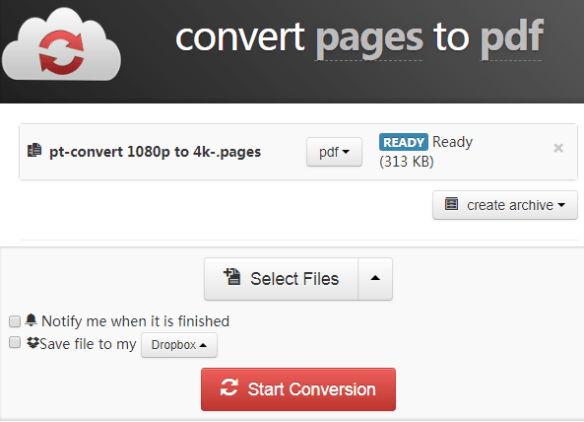
Obwohl CloudConvert kostenlos verwendet werden kann, verfügt es auch über kostenpflichtige Optionen für Benutzer. Mit der kostenlosen Version kann man 25 Konvertierungsminuten pro Tag mit 1 GB Dateigröße und regulärer technischer Unterstützung genießen. Normalerweise dauert eine Dokumentdatei 1 Konvertierungsminute.
- Klicken Sie auf „Select File“, um eine Pages-Datei zum Konvertieren hochzuladen. Wenn die Dateien aus dem Internet stammen oder in Ihrem Dropbox / Google Drive / Box / OneDrive-Konto gespeichert sind, klicken Sie auf die Schaltfläche mit einem dreieckigen Dreieck, um die entsprechenden Optionen anzuzeigen.
- Wenn die Datei hochgeladen wurde, wählen Sie „Select format“ und dann „document“ > „PDF“ aus.
- Klicken Sie auf „Start Conversion“ und warten Sie, bis die Datei verarbeitet wurde. Klicken Sie auf „Download“, um die PDF-Datei auf Ihrem Computer zu speichern.
Vorteile:
- Einfach zu nutzen
- Unterstützt Batch-Dateikonvertierung für Pages-Dokumente
- Dateien hochladen und speichern auf verschiedene Arten
- Sie können die Einstellungen für die Dateikonvertierung individuell anpassen
Nachteile:
- Limitierte kostenfreie Nutzung
Pages für iOS: Wandeln Sie Pages in PDF auf iPhone / iPad um
Preis: Kostenlos
System: iOS
Es gibt Pages für iOS, eine wirklich leistungsstarke mobile App, genau wie Pages für Mac, mit der es am einfachsten ist, ein Pages-Dokument auf iPhone und iPad in PDF zu konvertieren. Das Kompatibilitätsproblem ist immer das Hauptproblem beim Teilen von Dateien zwischen verschiedenen Systemen. Pages für iOS macht es einfach, die Pages-Dokumente in PDF zu konvertieren.
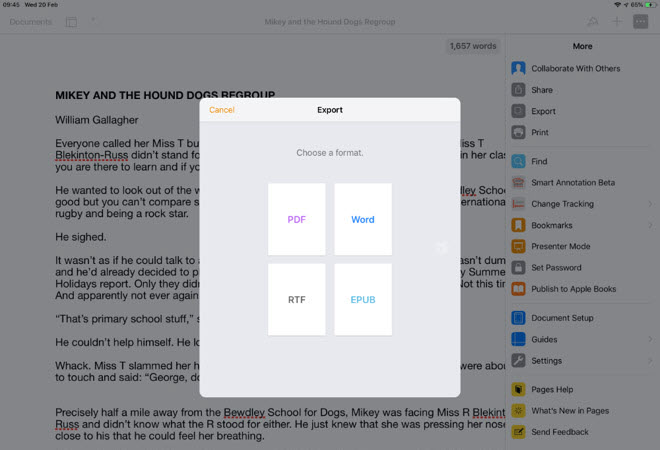
Öffnen Sie das Pages-Dokument, tippen Sie auf die drei Punkte-Schaltfläche in der oberen rechten Ecke des Pages für iOS und dann tippen dann auf „Exportieren“. Wählen Sie PDF und wählen Sie einen Speicherort zum Speichern der konvertierten PDF-Datei. Beachten Sie, dass die ursprüngliche Datei ein Kennwort hat, das auf der konvertierten PDF-Datei angewendet wird.
Vorteile:
- Einfach zu nutzen
Nachteile:
- Nur für iOS

Kommentar hinterlassen